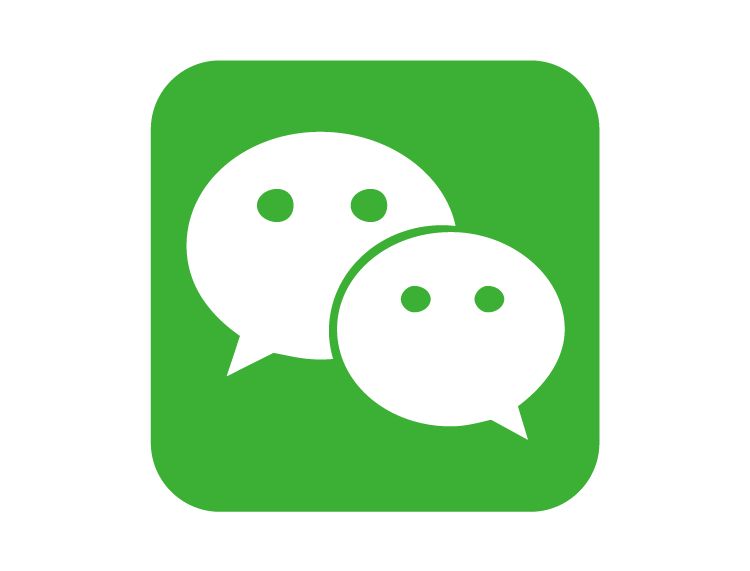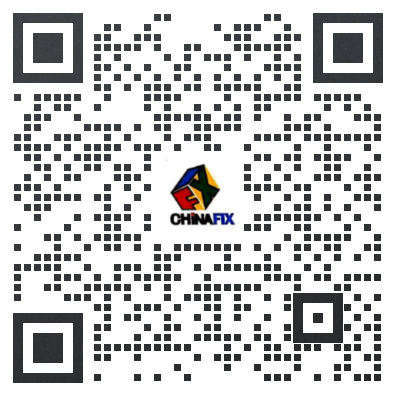您现在所在位置:迅维职业技能培训中心 > 成功案例 >
迅维学员倾力总结维修学习经验
更新时间:2015-12-02 浏览量:551
本人也是个小小白,没来迅维之前也当过一年的小徒弟,深知入行的痛苦~。在店里身为小白的我们是不可能去维修一些有深度的东西 ,为了让自己有存在的价值就要主动学习 一些基本知识!
下面我就把我能想到的一些小的学习经验分享一下:
一般情况下主机不亮,我们可以先去和客户沟通询问一下故障,是否是人为损坏!如果是人为损坏,一般很容易就找到问题的所在,比如进水 、电源冒烟或者自己有拆装过显卡内存的等等。如果不是人为故障,我们可以先用诊断卡简单的判断一下问题!(不会看诊断卡的也要多看看,修好后要知道这次的故障点,锻炼自己的感觉) 接着就开始更换硬件!
一般顺序:
1、电源坏会导致主板不跑码、按开关不无反应、和时不时掉电情况。
2、接着更换内存,(不要在客户面前擦,我第一次的时候就是这样 结果一分钱也收不到果断被师傅骂的要死)直接换一根,开机如果亮了 就直接跟客户说内存条损坏。(注意是几代内存,一代内存金手指比较粗,大小也只有512MB左右的,电压为2.5v、二代内存电压都是1.8V不要搞错在内存的槽的中间会有标记电压大小、三代电压为1.5V金手指比较密集。一定不要出现装反这种低级错误,不要小看经常会有)
3、更换显卡,如果有集显先把独立显卡去掉试一下看集显会不会亮。会亮告诉客户显卡损坏,不会证明跟显卡关系不大继续找问题.(注意一点有些CPU没有集成显卡也不会亮) 没有集显的可以拿自己的显卡点机。记得先用毛刷把客户的显卡槽处理一下。
4、更换CPU,一定要注意小小白经常犯得错误 ,不要装反,不要过于用力的去按.CPU对准槽是不需要力气就可以按好的.一般CPU坐上都会有标识,在右下角或者右上角会有一个小三角。
5、如果还不行,那基本上就可以判断是主板问题了.你就可以跟师傅报告你的检查结果.一般能做到这点的师傅都会很满意,毕竟能力有限已经把能做的都做了.帮了很大的忙了不是么?
在店里要注意三多:
多听:师傅如何和客户沟通,不仅要学习维修技术,也要学会如何做生意。如何让客户觉得你值得信任。
多看:多看师傅们在维修的过程!比如如何查找主板信息、分辨故障类型、操作的一些技巧、维修的思路、看的多了很多问题一听就知道大概是那个地方的故障。
多问:不要不好意思去问一些问题,特别是一些小问题,敢问、多问、好问。不要担心别人会嘲笑你,但是自己也要努力,不要一个问题能问几次。那样谁也不会有耐心去回答你.,多多积攒一点维修经验、特点、 思路、 资料, 积攒的多来再去讯维学习就会发现学习的非常轻松而且有趣.
再分享一下装系统的小经验
装系统很简单的一个技能,干我们这行最基本的要求.需要准备的东西。
1、U盘最好是16G以上的,太小的话存不了多少东西就不够用了。
2、制作系统U盘的软件。像:大白菜、电脑店、老毛桃、IT天空等等.(注意电脑店的,下载6.0以下版本太高版本的分区工具有点不稳点)
3、各中常用系统: Windows7 、64位和32位、Windows XP、 Window 8最好是纯净版。东西准备齐全开始干活
4、首先插上U盘,打开下好的U盘引导制作软件.点击个性化设置把软件自带的安装程序取消! 选择时间最大化,点击保存。把U盘的NTFS模式勾上,可以传输大文件. 点击开始制作U盘就OK啦。
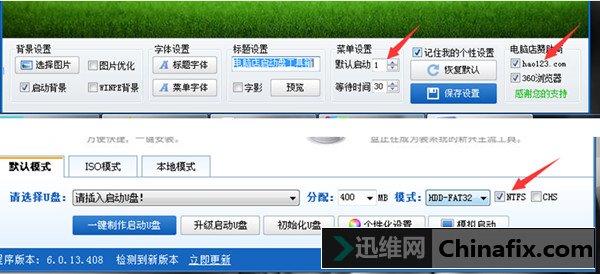
5、设置引导(这一步让多少小白头痛欲裂) 大多数情况下可以不用进BIOS每个机器都会有个快速启动项的选择。比如F2、F12、F9、ESC、开机进入LOG之前就开始按。如果实在找不到那就只能进入BISO进行引导设定了.
一般情况下都在BOOT大菜单下的:
Hard Drive BBS Priorities中 选择你的U盘看BIOS页面周围是用什么键调节上下有的是X、F2、F5、F5、↓、↑、+、- 设置完成按F10保存退出(实在设置不好记得多问,多积攒经验 毕竟BIOS版本有太多的不同) 新机器比较简单是中文基本进去BIOS按F8就可以.
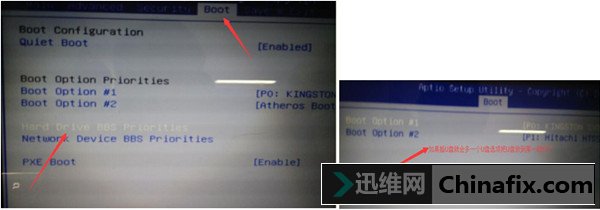
6、设置过引导保存退出后就可以进入U盘系统软件的选择页面.装系统我们要进入U盘系统 WindowsPE2003 或者Windows8的(PE 2003适合老机器内存比较低的)新机器必须进Windows8U盘系统,(特别是1T硬盘的机器)进入PE后 首先运行分区软件Disk Genius
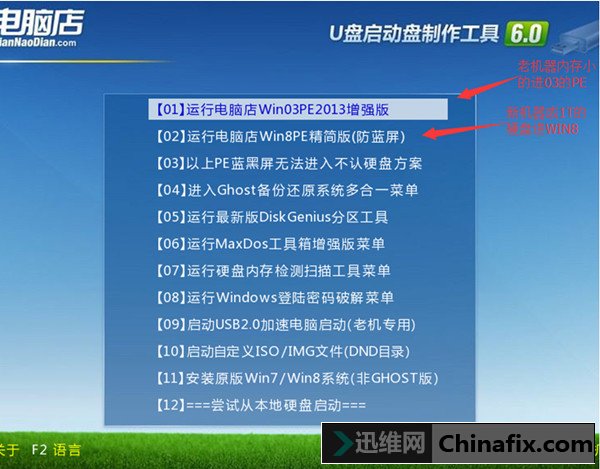
这点必须要说明一下.在分区之前对硬盘进行一个数据清除会使硬盘速度明显增高, 类似与DOS模式下的低级格式化。注意一但清除数据硬盘所存的任何资料全部丢失无法恢复!清除10多秒就行了.
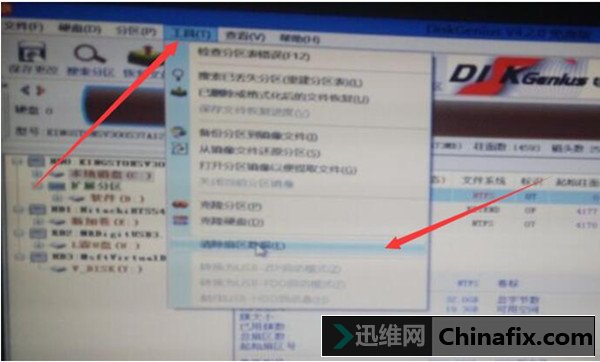
点击硬盘快速分区按照硬盘大小选择合适的分区数量,C: 系统盘一般XP只需要25G左右就够了win7 大概35G左右,系统盘过于太大或太小也会影响系统运行速度。
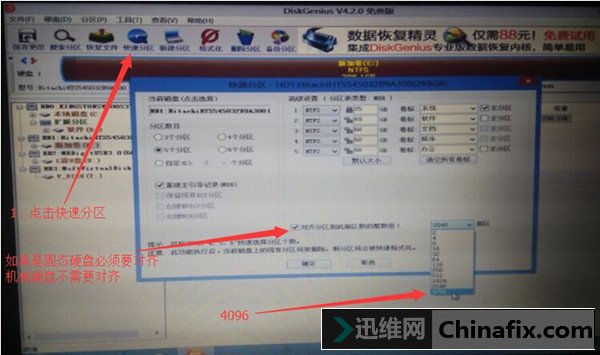
分区过后选择手动GOST。固定顺序1、2、3选择需要安装的系统 如图
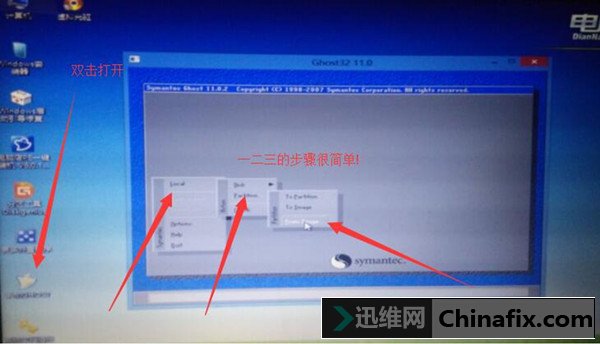
解压完成后重启就不用管啦。进入系统首先要做的是进行检查是否有问题,需要检测的地方:声音(前置后置都要试一下)、网络是否能上网、驱动有没有没装上的、一切正常后就OK啦.
还要说明一下 如果使用的是固态硬盘就和普通的机械硬盘有点区别
1、 要进入BIOS开启高速硬盘模式ACHI、分区的时候需要对齐硬盘一般是4096
2、 不能安装XP系统发挥不出固态硬盘的速度。
3、 系统必须安装到固态硬盘中!两个硬盘的注意分区
(还要说明一下一般内存在2G以下的时候最好装WIN7 X32位系统或者XP系统因为系统本身要求内存就高加上如果是集显还要分出内存去给集显运行,4G以上必须要装64位系统 因为32位的只能认出3G的内存不管你是多少G最高之能认3G )
第一次总结,刚刚入行给喜欢这个行业的朋友一点点自己的经验.
上一篇:学员尹继鹏:实地二期菜鸟维修实例
下一篇:不放弃一点机会,不停止一日努力
 培训科目
培训科目
- 电脑维修高级实训班(笔记本+台2021-10-21
- 安卓·苹果手机维修培训高级班【2021-09-24
- 手机爆屏维修实地面授培训2021-09-24
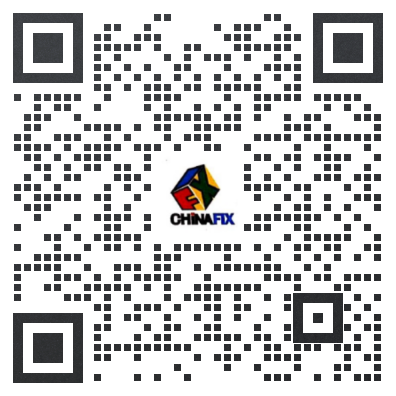
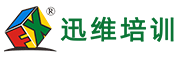
 网站快速导航
网站快速导航 联系方式
联系方式